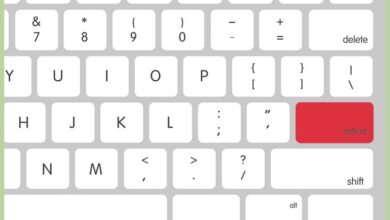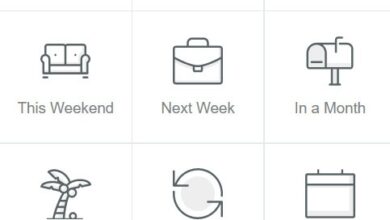Comment créer et ajouter un formulaire de contact pour un site Web Blogger – Rapide et facile
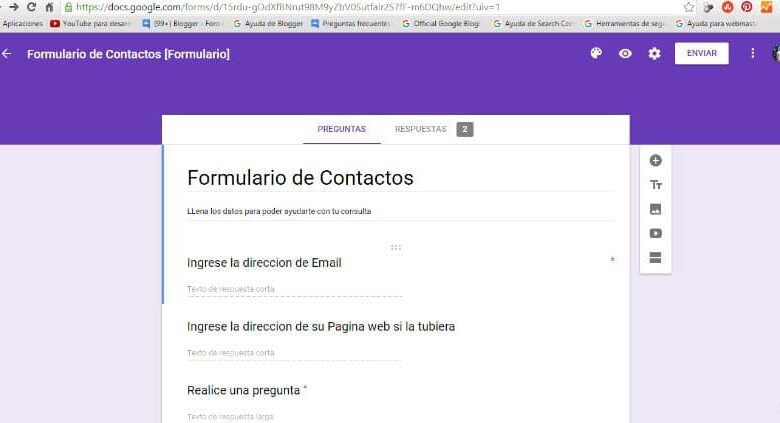
De nombreux utilisateurs se tournent vers la création d’un site Web ou d’un blog pour publier du contenu créé par eux-mêmes. Pour ce faire, ils utilisent plusieurs plates-formes qui vous permettent de le faire de manière très simple. C’est pour cette raison que nous souhaitons vous fournir des outils pour vous aider à créer et à ajouter un formulaire de contact pour un site Web Blogger, rapidement et facilement.
Les formulaires de contact sont une partie très fondamentale de votre site Web Blogger , car grâce à lui, vous pouvez recevoir des informations de vos abonnés, des collaborations et d’autres suggestions qui permettront à votre site de se développer. C’est pourquoi apprendre à effectuer cette procédure vous aidera beaucoup et à travers ce tutoriel, vous apprendrez comment le faire.
Lorsque vous créez et configurez un formulaire de contact, vous ne recevrez pas seulement des notifications dans votre e-mail lorsqu’ils souhaitent vous contacter. Sinon, également lorsque quelqu’un s’inscrit sur votre page, cette inscription parviendra à votre e-mail avec les données de la personne. Vous comprendrez donc l’importance de créer ce formulaire de contact sur votre site blogueur .
Comment créer et ajouter un formulaire de contact de page Web dans Blogger
Lorsque vous travaillez seul et que vous créez une page Web, pour montrer au monde vos compétences ou vos connaissances. Cela devient encore plus pertinent lorsque vous donnez pas à pas du corps et de la personnalité à votre site. Nous vous avons déjà appris à intégrer une vidéo YouTube sur votre site Web ou votre blog Blogger.
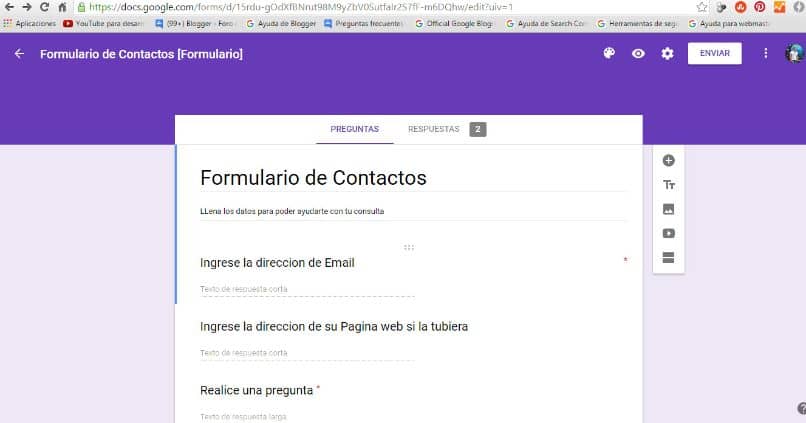
Mais maintenant, nous voulons que vous appreniez à insérer un ou à créer et à ajouter un formulaire de contact pour une page Web dans Blogger, étape par étape . Croyez-le ou non, c’est très simple à faire et ensuite nous vous montrons ce que vous devez faire. Dans un premier temps, nous irons dans le navigateur Google et nous ferons un clip dans le menu.
Nous le trouverons en haut à droite, où se trouve l’icône de neuf carrés. Une petite fenêtre s’affichera avec des options telles que Mon compte , Recherche, Cartes, YouTube, Play, Gmail, etc. mais ci-dessous, nous verrons l’option Plus et nous ferons un clip pour le sélectionner, puis sur Plus de Google.
Cette action nous amènera à une fenêtre avec de nombreuses options et ici nous allons chercher l’option Formulaire. Nous le choisissons en faisant un clip, maintenant nous devons entrer avec notre compte Gmail, après cette opération nous entrerons dans la section Google Form . Maintenant, avec le curseur, nous allons aller en bas à gauche où se trouve le signe plus.
Création de formulaire de contact
Nous allons y faire un clip et il nous faudra créer un nouveau formulaire, puis une boîte apparaîtra avec le nom Formulaire sans titre. Ici, dans cette partie, nous allons changer le nom en Formulaire de contact et maintenant nous sélectionnons l’option Question sans titre. Et nous allons y mettre Name, puis nous irons à la bonne partie pour choisir le type de réponse.
Nous devons noter que dans cette partie de droite, il y a plusieurs options de réponse que vous devez choisir, telles que plusieurs options, paragraphe, case à cocher , etc. Ceux-ci donneront aux utilisateurs les options de réponse attendues d’eux. Toujours en bas à droite, nous sélectionnerons si la réponse est obligatoire ou non.
Lorsqu’il s’agit de données telles que les noms, prénoms, etc. L’option Obligatoire doit être placée pour que l’utilisateur remplisse ce champ. Nous pouvons ajouter autant de données que nécessaire, cela dépend de chacun et de la nature du blog . Par exemple, nous pouvons demander le nom, le téléphone, etc. Maintenant, lorsque nous avons fini de créer les questions, nous allons en haut et sélectionnons l’option Réponses.

Et ici, nous allons activer l’option Recevoir des notifications par e-mail, pour cela nous faisons un clip et enfin nous irons en haut à droite et sélectionnerons l’option Envoyer . Et nous allons incorporer du HTML et copier le code . Nous allons sur notre blog et dans l’option pages et sélectionnez Contact, puis Modifier, supprimons le code qui nous montre et collez le nouveau code et enfin nous faisons un clip sur Update .